联想笔记本bios启动模式怎么更改|联想笔记本bios设置分方法
更新时间:2016-11-27 10:40:12作者:ujiaoshou
联想笔记本的里面的主板Bios设置跟其他笔记本的Bios设置有少许的差异,那么联想笔记本bios启动模式怎么更改?下文学习啦小编分享了联想笔记本设置bios更改启动模式的方法,希望对大家有所帮助。
联想笔记本bios设置分方法:
1、开机启动联想笔记本,等到出现开机画面后按F1或F2进入到bios设置界面,接着将光标移至“Exit”选项,通过键盘上的上下方向键选择“OS Optimized Defaults [Win8 64Bit]”,按Enter键确认,然后将中括号里的值设置为“disabled”,如下图所示:
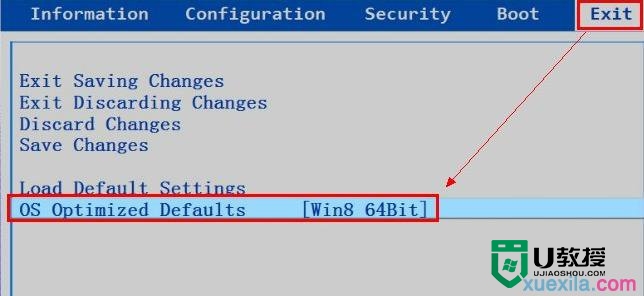
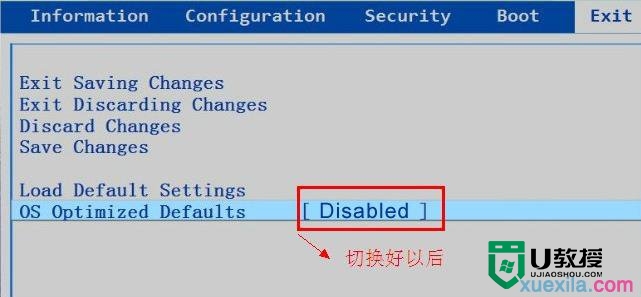
2、接下来我们将光标移至“Boot”选项,确认“Boot Mode”后面中括号里的值是否为“Legacy Support”,如果不是,则将光标移至Boot mode并按Enter键进行选择。接着上下移动光标选择“Boot Priority”,按Enter键将中括号里的值设置为“Legacy First”即可,具体如下图所示:
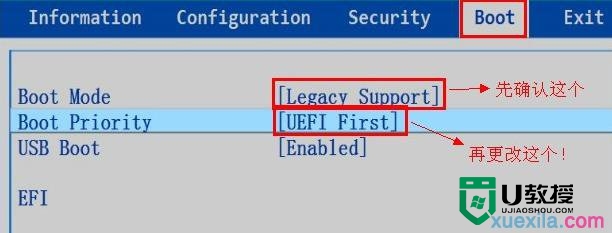
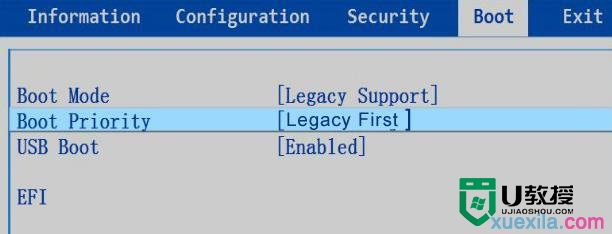
【联想笔记本bios启动模式怎么更改】大家知道怎么解决了吧?参考上述的教程就清楚了。还有其他的电脑系统的问题,或者想自己u盘重装系统的话,欢迎上u教授官网查看。
相关教程:
联想笔记本进bios按什么键
联想笔记本bios启动模式怎么更改|联想笔记本bios设置分方法相关教程
- 联想笔记本怎么进入bios|联想笔记本进入bios设置U盘启动
- 联想笔记本怎么进入bios 联想笔记本进入bios的三种方法
- 联想笔记本怎么进入bios设置u盘启动新方法
- 联想笔记本进入bios设置按哪个键盘 联想笔记本进入bios方法
- 联想笔记本VT怎么开启?联想笔记本开启VT的方法
- 联想笔记本bios怎么进入 联想电脑进入bios按什么键
- 联想笔记本如何进入bios 联想bios怎么进入
- 联想拯救者笔记本怎么进入bios设置U盘启动?
- 联想笔记本电池养护模式在哪里 联想笔记本设置电池养护模式的方法
- 联想笔记本重装系统bios怎么设置u盘启动项?
- 5.6.3737 官方版
- 5.6.3737 官方版
- Win7安装声卡驱动还是没有声音怎么办 Win7声卡驱动怎么卸载重装
- Win7如何取消非活动时以透明状态显示语言栏 Win7取消透明状态方法
- Windows11怎么下载安装PowerToys Windows11安装PowerToys方法教程
- 如何用腾讯电脑管家进行指定位置杀毒图解

